今天天气好晴朗处处好风光,好天气好开始,图老师又来和大家分享啦。下面给大家推荐Photoshop合成中国风意境园林效果图,希望大家看完后也有个好心情,快快行动吧!
【 tulaoshi.com - PS 】
最终效果

1、我们先来制作拱门部分,需要完成的效果如图1。先打开背景图片。
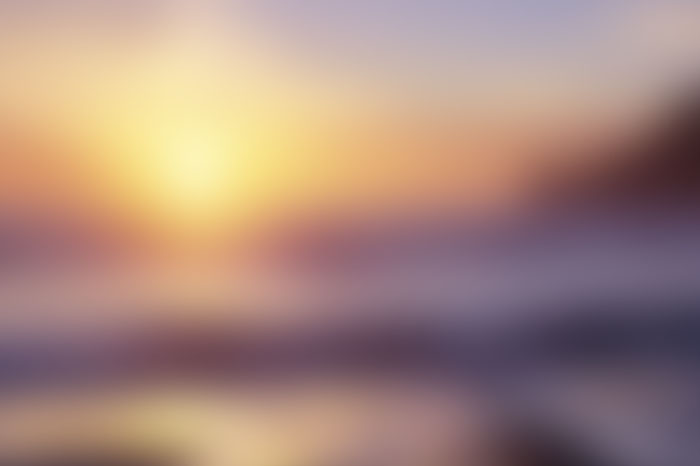

2、打开古拱门图片,拖进来,调整好位置。用钢笔工具把主体部分抠出来,按Ctrl + J 复制到新的图层,原图层隐藏,如图3。
(本文来源于图老师网站,更多请访问https://www.tulaoshi.com/ps/)


3、新建一个60 * 34像素,分辨率为72的画布,用矩形选框工具拉出一个大的矩形选区填充深灰色,然后加上一些边线,如图4,5。确定后选择菜单:编辑 定义图案,命名为砖块。
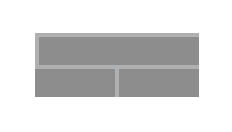
![]()
4、用矩形选框工具截取墙壁部分,按Ctrl + J 复制到新的图层。

5、新建一个图层,按Ctrl + Alt + G 创建剪切蒙版,然后按住Ctrl键 + 鼠标左键点击新建图层按钮,在当前图层下面新建一个图层。选择菜单:编辑 填充,选择图案,并选择刚才定义的图案,确定后效果如下图。
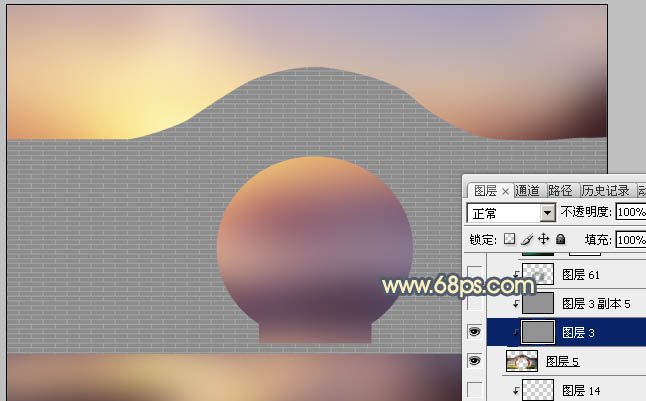
6、调整墙壁明暗部分,过程如图8 -10。


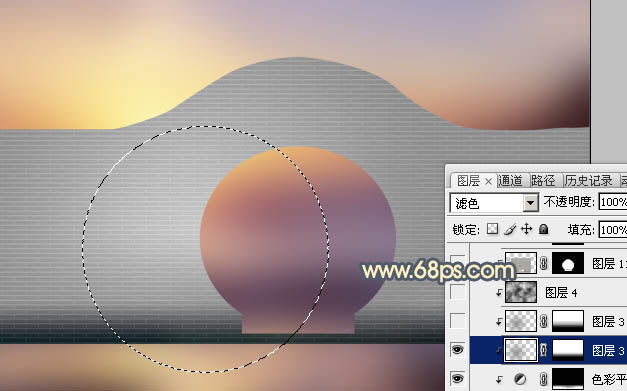
7、按字母键D把前背景颜色恢复到默认的黑白,选择菜单:滤镜 渲染 云彩,确定后把混合模式改为柔光,不透明度改为:50%,效果如下图。

8、打开大理石纹素材,拖进来,同上的方法创建剪切蒙版,用钢笔勾出门框边缘部分,然后添加图层蒙版。


9、调整一下大理石纹的明暗,内侧边缘需要增加一点高光,如下图。

10、创建曲线调整图层,把全图压暗一点,确定后把蒙版填充黑色,用白色画笔把边角部分擦出来,如图15。
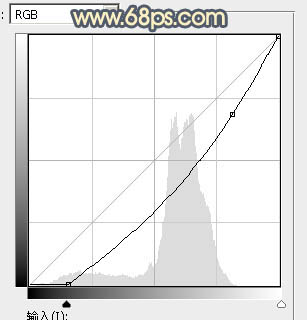

11、用钢笔把瓦沿部分抠出来,局部可以截取附近好的瓦片复制去掉上面的绿植等,效果如下图。

12、调整一下瓦沿的明暗及颜色,效果如下图。

13、在背景图层上面新建一个图层,填充淡黄色,如下图。

14、打开地面素材,拖进来,同上的方法创建剪切蒙版,如下图。


15、给地面素材加上暗部,中间部分增加高光,效果如下图。

16、在图层的最上面新建一个图层,用矩形选框工具拉出门坎部分的选区,同上的方法加上石纹,并调整好明暗等。


17、现在来制作拱门的中间内容,需要完成的效果如下图。

18、在背景图层上面新建一个组,在组里新建一个图层,用椭圆选框工具拉出图24所示的选区,加上图25所示的线性渐变。

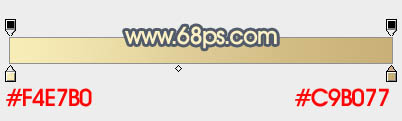
19、打开亭子素材,拖进来,创建剪切蒙版,不透明度改为:50%,效果如图26。


20、打开天空素材,拖进来,按住Alt键添加图层蒙版,用透明度较低的白色画笔把左上角部分擦出来,效果如图27。


21、打开荷花素材,拖进来,添加图层蒙版,用黑色画笔擦掉上面部分,效果如图29。


22、打开天空素材,拖进来,添加图层蒙版,用黑色画笔擦掉选区以下部分,把混合模式改为叠加,不透明度改为:50%。


23、在背景图层上面创建曲线调整图层,稍微调暗一点,参数及效果如下图。
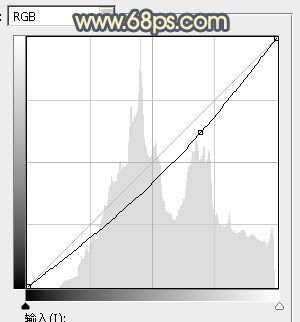

24、新建一个图层,加入挑花素材,效果如图32。


25、在图层的最上面新建一个组,打开绿植素材,抠出来,贴到左侧,然后调整好明暗,局部要渲染高光,右侧的直接复制左侧,水平翻转一下,如图33,34。



26、打开石凳素材,用钢笔勾出凳子,用图章处理一下底部,然后调整好颜色及明暗等。



27、同样的方法加入盆景素材。



28、打开竹子素材,先用通道等抠出竹子,然后去掉左侧杂乱的枝条。

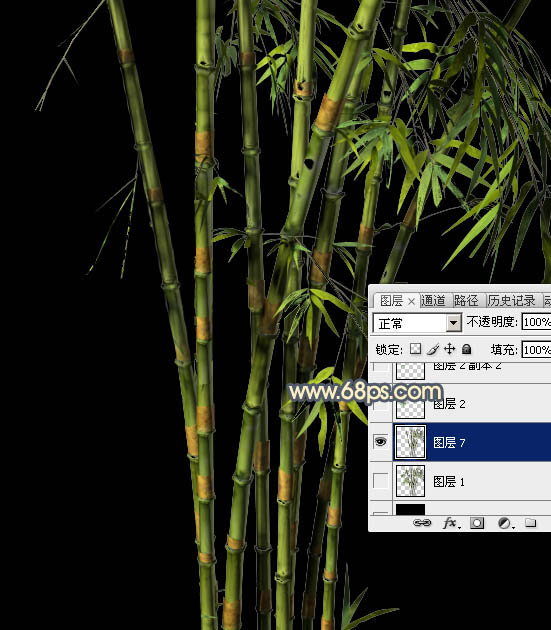
29、加入一些干净的竹叶,复制并调整好位置和颜色,如下图。


30、把做好的竹子拖进来,调整好位置,如下图。

31、打开大树素材,用通道抠出贴进来,放到前部位置,如图42。


32、新建一个图层,把前景色设置为黑色,用画笔给底部区域增加暗部,如下图。

33、创建色彩平衡调整图层,对阴影进行调整,参数及效果如下图。
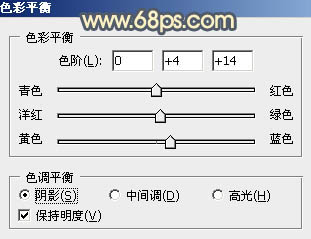

34、按Ctrl + J 把当前色彩平衡调整图层复制一层,效果如下图。

35、新建一个图层,按Ctrl + Alt + Shift + E 盖印图层,选择菜单:滤镜 模糊 动感模糊,角度设置为-45度,距离设置为180,确定后把混合模式改为柔光,不透明度改为:60%,效果如下图。

最后微调一下细节和颜色,中间部分再加入想要的人物素材,完成最终效果。

来源:https://www.tulaoshi.com/n/20160215/1564740.html
看过《Photoshop合成中国风意境园林效果图》的人还看了以下文章 更多>>